- Zdarma vyzvánění pro iPhone
- Přenos vyzvánění z iPhone do iPhone
- Přidejte vyzvánění do iTunes z iPhone
- Vlastní vyzváněcí tón na iOS
- Stáhněte si vyzváněcí tón pro iPhone
- Nastavte skladbu jako vyzváněcí tón pro iPhone
- Změňte vyzváněcí tón budíku pro iPhone
- Make iPhone vyzvánění
- Zdarma aplikace pro vyzvánění na iPhone
- Přidejte vyzvánění do iPhone
- Změnit vyzvánění na iPhone
- Nastavte vyzváněcí tón na iPhone
- Vytvořte MP3 jako vyzváněcí tón pro iPhone
- Nejlepší aplikace pro vyzvánění pro iPhone
- Vytvořte vyzváněcí tón pro iPhone
Podrobný průvodce pro vlastní vyzváněcí tóny na iPhone [Dokončeno]
 Aktualizováno dne Lisa Ou / 24. července 2023 16:30
Aktualizováno dne Lisa Ou / 24. července 2023 16:30Pozdravy! Našel jsem na internetu chytlavou písničku; jeho kytarová instrumentální část je velmi cool. Chci si to nastavit jako vyzváněcí tón, ale celá skladba je příliš dlouhá na to, aby byla jedna. Kromě toho chci pouze kytarovou sólovou část, takže doufám, že najdu způsob, jak to zkrátit podle délky vyzvánění iPhone. Mohu poprosit o pomoc někoho, kdo mi poradí, jak přizpůsobit vyzváněcí tón na iPhone?
Změna vyzváněcích tónů na iPhone a dalších zařízeních je velmi jednoduchá, protože sada možností vyzvánění je již poskytována ve výchozím nastavení. Ale jak se čas mění, je přirozené toužit slyšet něco nového, kdykoli vám někdo zavolá. Omezený počet vyzváněcích tónů na vašem iPhone tedy nestačí. Naštěstí jsou nyní k dispozici strategie pro přizpůsobení požadovaného vyzváněcího tónu, což vám umožní nastavit jakýkoli zvukový soubor, který chcete jako vyzváněcí tón. Objevte ty nejlepší v článku níže.
![Podrobný průvodce pro vlastní vyzváněcí tóny na iPhone [Dokončeno]](https://www.fonelab.com/images/ios-transfer/custom-ringtone-iphone/custom-ringtone-iphone.jpg)

Seznam příruček
Část 1. Vlastní vyzváněcí tón pro iPhone s GarageBandem
GarageBand je hudební studio společnosti Apple s několika funkcemi pro vytváření, nahrávání a přizpůsobení zvukových souborů. Obsahuje různé nástroje, jako je kytara, klavír a další, takže je můžete použít k vytvoření nebo úpravě požadovaného vyzvánění. Tato aplikace byla původně pro macOS, ale od roku 2011 byla vydána pro iOS. GarageBand si tedy můžete pohodlně pořídit na svůj iPhone a přizpůsobit si vyzváněcí tón na zařízení i bez počítače.
Chcete-li pochopit, jak vytvořit vlastní vyzváněcí tón pro iPhone pomocí GarageBand, postupujte podle níže uvedených pokynů:
Krok 1Spusťte App Store a získejte GarageBand na vašem iPhone. Jakmile aplikaci otevřete, zobrazí se její funkce, včetně klávesnice, kytary, audio rekordéru atd. Vyberte ten, který potřebujete, abyste mohli začít vytvářet, nahrávat nebo upravovat zvuk, který chcete použít jako vyzváněcí tón. Váš výtvor se zobrazí na rozhraní, takže využijte funkce aplikace.
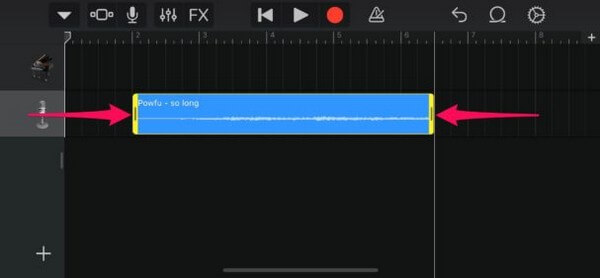
Krok 2Po dokončení přizpůsobení vyzváněcího tónu klepněte na šipku dolů v levé horní části obrazovky a poté Moje písně. Poté dlouze klepněte na zvuk, který jste vytvořili na obrazovce Nedávné, a stiskněte Share. Zobrazí se další možnosti a musíte vybrat vyzvánění přejděte na další obrazovku, kde klepněte na Vývoz.
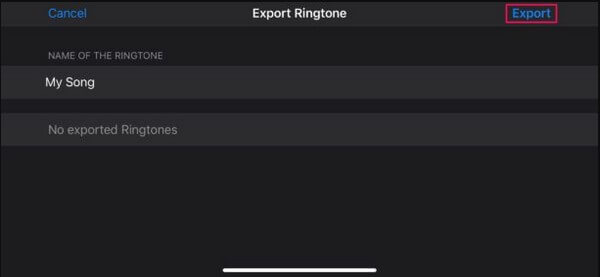
Krok 3Po procesu exportu klepněte na Použijte zvuk jako > Standardní vyzváněcí tón > Hotovo. Váš vyzváněcí tón se poté automaticky změní na zvuk, který jste vytvořili pomocí aplikace.
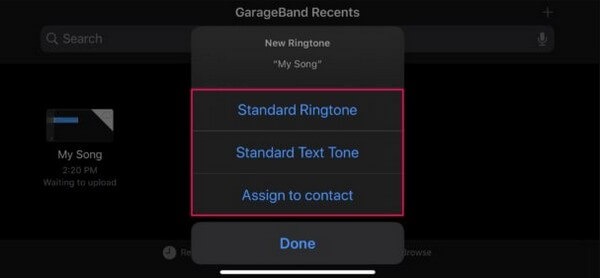
Pokud se však rozhodnete použít tuto metodu k vytvoření vyzváněcího tónu, mějte na paměti, že zabírá hodně místa v zařízení. Aplikace má již více než 1.5 GB kvůli nástrojům a dalším funkcím, které podporuje. Navíc musíte také očekávat, že soubory, které produkuje, budou velké.
S FoneTrans pro iOS, budete mít svobodu přenášet data z iPhone do počítače. Můžete nejen přenášet iPhone textové zprávy do počítače, ale také fotografie, videa a kontakty lze snadno přesunout do PC.
- Přenášejte snadno fotografie, videa, kontakty, WhatsApp a další data.
- Náhled dat před přenosem.
- K dispozici jsou iPhone, iPad a iPod touch.
Část 2. Vlastní vyzvánění iPhone s iTunes
Uživatelé iOS obvykle nakupují hudební soubory, vyzváněcí tóny a další na iTunes. Proto je přirozené najít skladby z tohoto programu a mít touhu je použít jako vyzváněcí tón pro iPhone. Mnozí si však neuvědomují, že tyto zvukové soubory můžete přizpůsobit a přeměnit je na vyzváněcí tón vašeho zařízení. Procházením jednoduchých kroků v programu iTunes si můžete přizpůsobit vyzváněcí tón pomocí zvukových souborů v iTunes.
Dodržujte pokyny pro uživatele níže, abyste zvládli, jak vložit vlastní vyzváněcí tón na iPhone pomocí iTunes:
Krok 1Spusťte program iTunes na počítači se systémem Windows nebo macOS a poté okamžitě připojte svůj iPhone pomocí bleskového kabelu. V rozhraní knihovny iTunes klepněte na písně kartu v levém sloupci pro zobrazení vaší hudby. Klepněte pravým tlačítkem na požadovaný zvuk a klepněte na Informace o písni. Poté nastavte čas začátku a konce části, která se vám líbí.
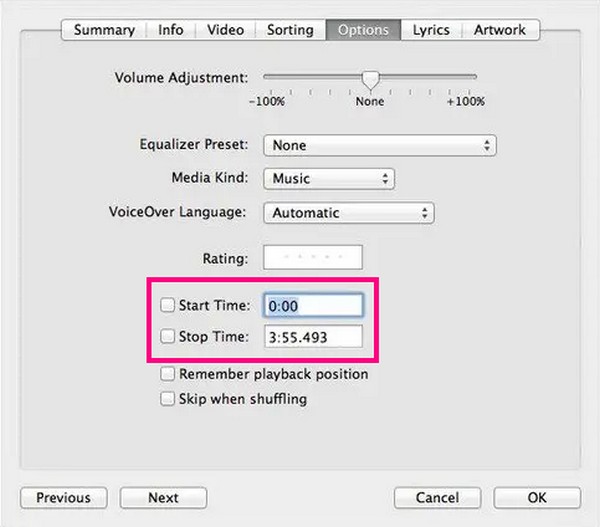
Krok 2Dále klikněte na tlačítko Soubor kartu v levém horním rohu a vyberte Konvertovat > Vytvořte verzi AAC z možností. Zvuk obsahující vámi vybranou část skladby bude poté přidán do seznamu skladeb. Klikněte na něj pravým tlačítkem a vyberte Zobrazit v Průzkumníkovi Windows. Odtud změňte jeho formát na vyzváněcí tón iOS přejmenováním jeho posledních 3 písmen do .m4r z .m4a.
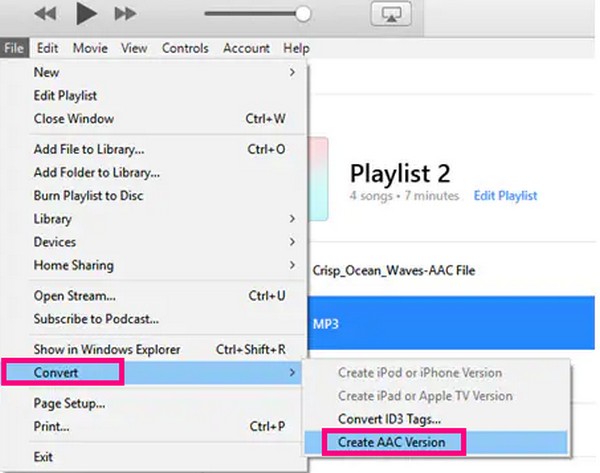
Krok 3Poté zkopírujte zvukový soubor a přejděte na obsah zařízení iPhone v iTunes. Přejděte do sekce Tóny a klikněte Změnit > Pasta pro uložení do vašeho zařízení. Po uložení přejděte do svého iPhone Nastavení > Zvuky a Haptics > vyzvánění. Poté zkontrolujte soubor z iTunes a uložte jej jako vyzváněcí tón pro iPhone.
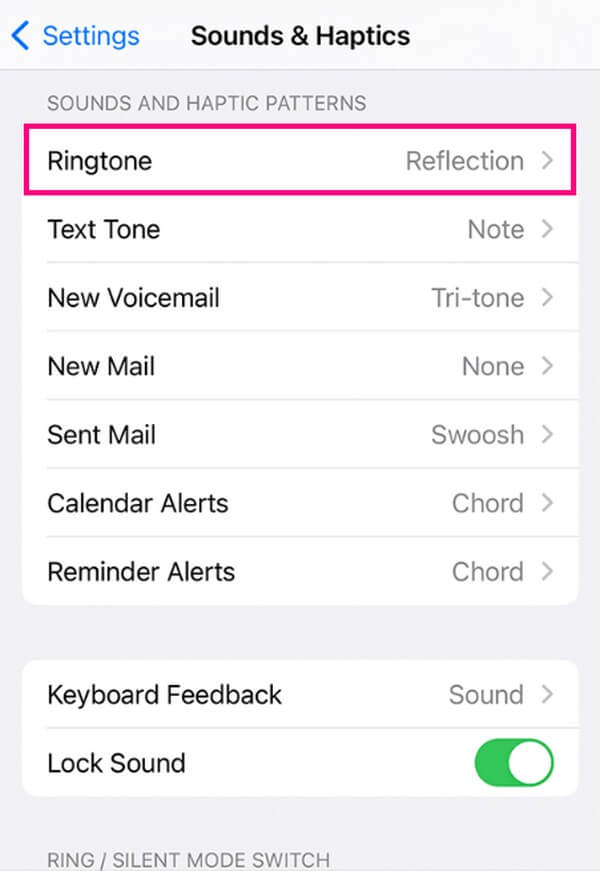
Pokud není iTunes na vašem počítači s nejnovějším macOS k dispozici, procházejte místo toho stejné kroky v programu Apple Music, protože iTunes je nyní pouze pro Windows a starší verze macOS.
Část 3. Vlastní vyzvánění iPhone s FoneTrans pro iOS
Na druhou stranu nástroje třetích stran jako FoneTrans pro iOS můžete přizpůsobit své oblíbené hudební soubory a vytvořit z nich vyzváněcí tón pro iPhone. Možná si myslíte, že jde o přenosový nástroj, jak naznačuje jeho název, a to je pravda. Ale musíte také vědět, že tento program má bonusové funkce, které vám umožní využívat různé procesy na vašem zařízení, jako je Ringtone Maker. Návštěva panelu nástrojů tohoto programu vám umožní přístup k této funkci, což vám umožní přizpůsobit téměř jakýkoli zvukový soubor na vašem iPhone nebo počítači. nastavit jako vyzváněcí tón.
S FoneTrans pro iOS, budete mít svobodu přenášet data z iPhone do počítače. Můžete nejen přenášet iPhone textové zprávy do počítače, ale také fotografie, videa a kontakty lze snadno přesunout do PC.
- Přenášejte snadno fotografie, videa, kontakty, WhatsApp a další data.
- Náhled dat před přenosem.
- K dispozici jsou iPhone, iPad a iPod touch.
Níže uvedené bezproblémové pokyny berte jako vzor, jak na to vytvořit vlastní vyzváněcí tón na iPhone s FoneTrans pro iOS:
Krok 1Uložte FoneTrans pro iOS pomocí Stažení zdarma kartu ze svých oficiálních stránek. Jakmile otevřete instalační soubor, začněte povolovat oprávnění programu a poté rychle zpracujte instalaci. Po dokončení postupujte podle pokynů ke spuštění nástroje v počítači.
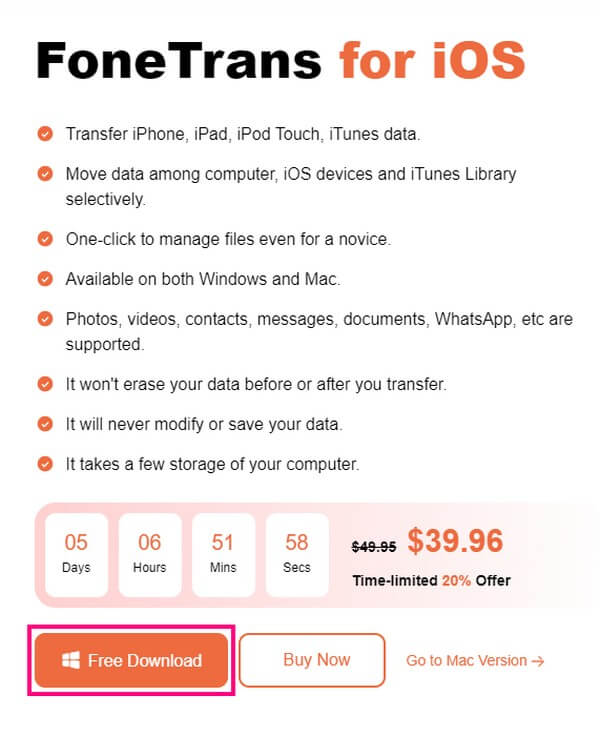
Krok 2Připojte kabel USB k vašemu iPhone a počítači, aby program potvrdil vaše zařízení. V rozhraní nástroje přejděte na Toolbox možnost zobrazit jeho bonusové funkce, včetně Vyzváněcí tón. Klikněte na něj a vyberte Přidat soubor ze zařízení/PC. Když se zobrazí vaše složka, vyberte hudbu, kterou chcete importovat do rozhraní.
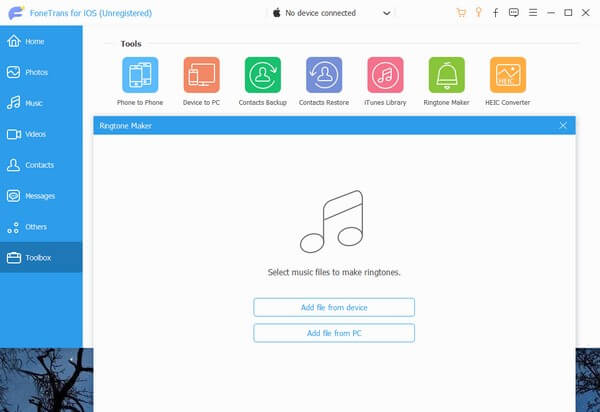
Krok 3Nastavte čas začátku a konce části, která se vám líbí ze zvuku, jakmile se zobrazí na obrazovce. Poté klikněte na pruh umístění v levé části a vyberte složku z vašeho iPhone, kterou chcete nastavit jako cíl vyzvánění. Dále zaškrtněte políčko vedle Přidat do zařízení a klikněte na Generovat uprostřed pro vytvoření a uložení vyzváněcího tónu do vašeho iPhone.
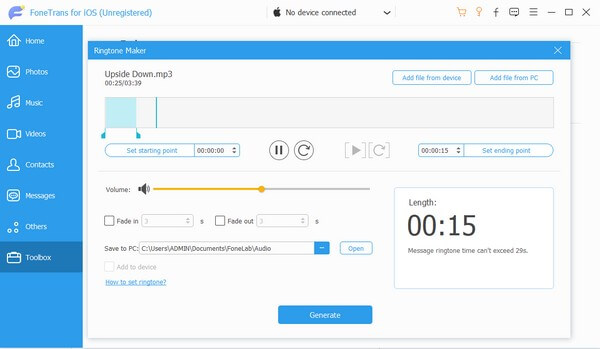
Krok 4Nyní, když je soubor na vašem zařízení, přejděte na Nastavení a klepněte na tlačítko Zvuky a Haptics volba. Dále vyberte vyzvánění a zkontrolujte zvuk, který jste si přizpůsobili, aby se stal vaším vyzváněcím tónem pro iPhone.
S FoneTrans pro iOS, budete mít svobodu přenášet data z iPhone do počítače. Můžete nejen přenášet iPhone textové zprávy do počítače, ale také fotografie, videa a kontakty lze snadno přesunout do PC.
- Přenášejte snadno fotografie, videa, kontakty, WhatsApp a další data.
- Náhled dat před přenosem.
- K dispozici jsou iPhone, iPad a iPod touch.
Část 4. Nejčastější dotazy o vlastním vyzvánění pro iPhone
Je GarageBand pro iPhone zdarma?
Ano to je. GarageBand je pro uživatele Apple zdarma, takže pokud je vaším zařízením iPhone, iPad, Mac atd., můžete si aplikaci nainstalovat a používat, aniž byste cokoli kupovali.
Mohu si zdarma stáhnout tóny na iTunes?
Bohužel ty, které si můžete stáhnout na iTunes, musíte před použitím zakoupit. Pokud však chcete vyzváněcí tóny zdarma, můžete si je upravit pomocí programů jako FoneTrans pro iOS. Pomocí tohoto nástroje můžete používat hudební soubory uložené z jiných platforem ve vašem počítači nebo zařízení. Poté je upravte podle svých preferencí a nastavte je jako vyzváněcí tón.
To je vše pro přizpůsobení vyzváněcích tónů pro váš iPhone. Děkujeme, že se držíte, a můžete se kdykoli vrátit FoneTrans pro iOS stránka nabízí více řešení pro různá zařízení.
S FoneTrans pro iOS, budete mít svobodu přenášet data z iPhone do počítače. Můžete nejen přenášet iPhone textové zprávy do počítače, ale také fotografie, videa a kontakty lze snadno přesunout do PC.
- Přenášejte snadno fotografie, videa, kontakty, WhatsApp a další data.
- Náhled dat před přenosem.
- K dispozici jsou iPhone, iPad a iPod touch.
